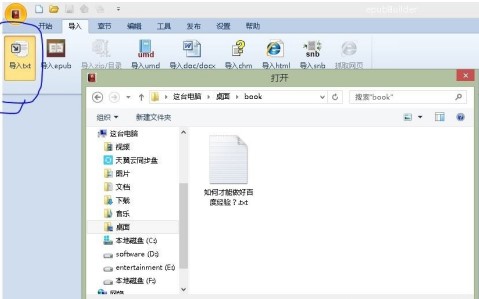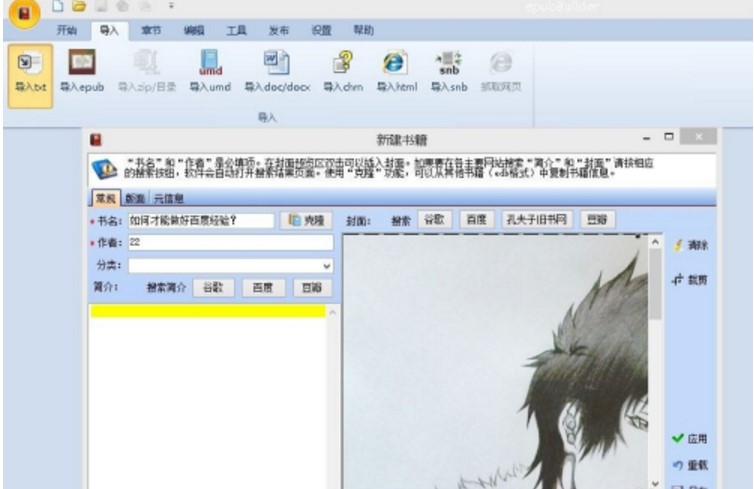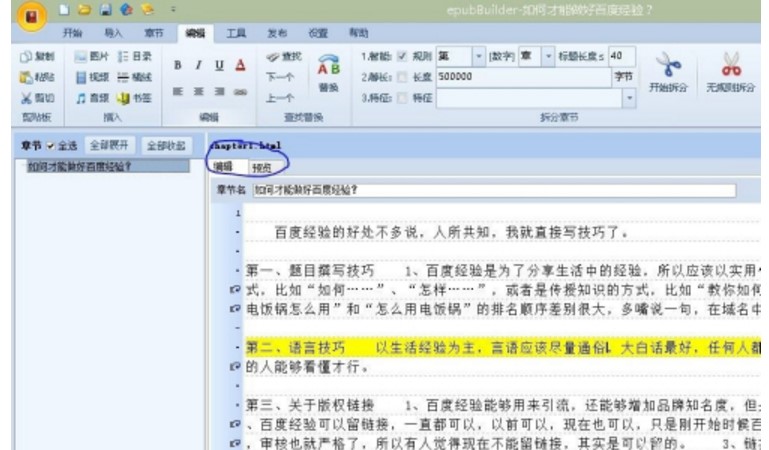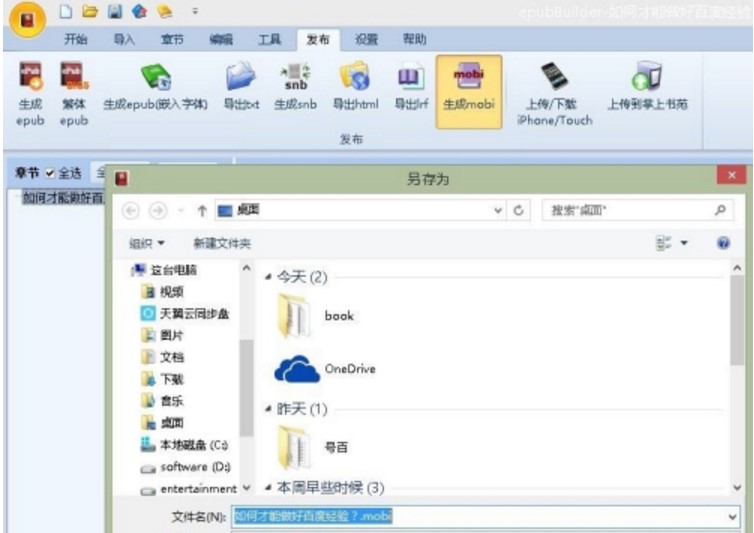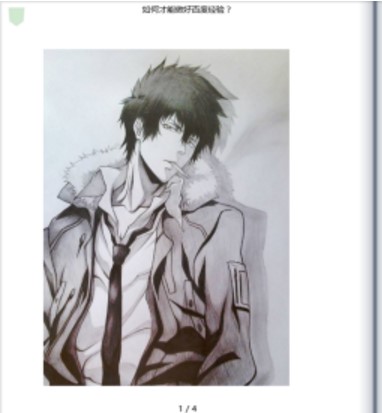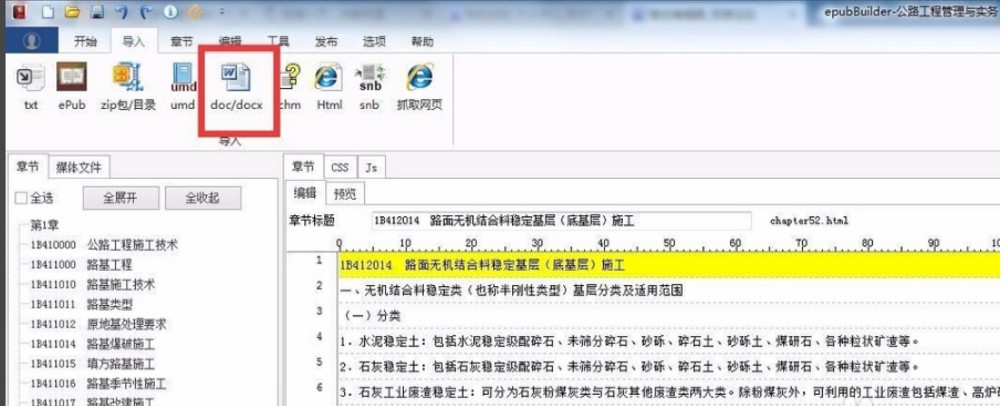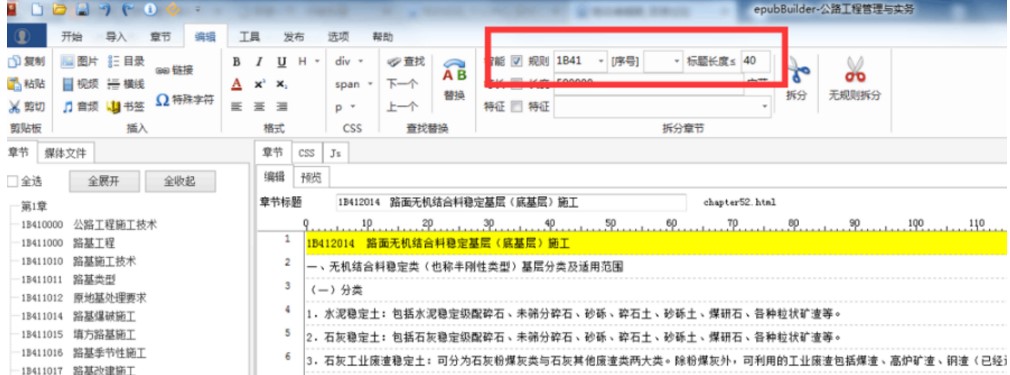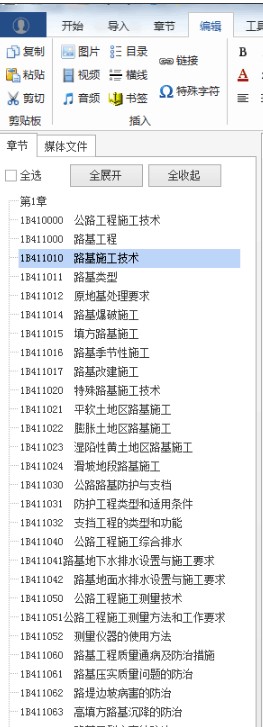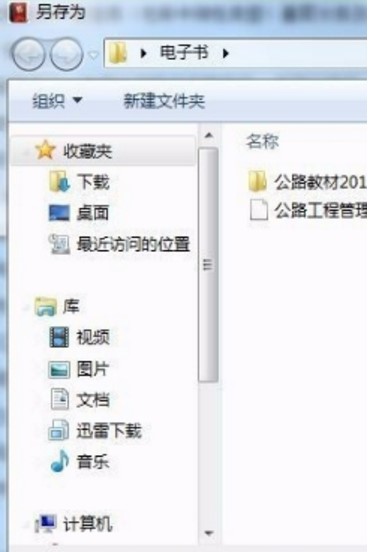电子书制作软件epubBuilder中文版使用教程
epubbuilder官方版是一款功能特别多可以制作epub电子书的软件,它可以自动生成epub格式的电子书,还可以生成一些常见数据格式的文本然后分析文档。 epubbuilder支持各种读者,如stanza、索尼505、adobede,非常适合在手机、平板电脑上制作epub电子书。epubbuilder中国EPUB格式是最好的生产工具之一。
软件功能:
1. Web内容:集成的Web浏览器,您可以从您访问的页面,放在一个新的篇章直接抓取文本;
2. word格式;
按固定长度分开章节,分开章节保持完整..
支持插入图片,EPUB支持图片格式:GIF,JPG,JPEG,BMP。
支持章节顺序调整。
软件使用方法:
一.如何制作图片
1.epubBuilder是一个常用的软件,大家可以百度下载绿色版,然后就可以使用了。打开软件后我们选择导入,下面有一个导入txt,在弹出的选择框选择我们需要的转成mobi的txt文件
2.然后在弹出的对话框内选择一些必须要填写的信息如作者,封面等信息,然后点击下一步就可以了
epubbuilder使用方法图二
3.接下来的页面是我们的文本编辑软件,如插入图片什么的,如果只是简单的txt转换.mobi的,那么不建议画面。在预览的选项我们可以看到图片最终制作好的效果,然后根据对它进行分析调整。
epubbuilder使用方法图三
4.最终选择发布为mobi,当你想发布为epub时。然后选择文件夹来保存它,你就大功告成了。
epubbuilder使用方法图四
5.看最后的生成效果,是不是非常赞哈哈。
epubbuilder使用方法图五
二.如何制作电子书
1.打开epubBuilde文件之后,点击开始按钮,然后设置书籍。
2.然后导入doc文档
epubbuilder使用方法图六
3.编辑分章节
epubbuilder使用方法图七
4.生成章节之后,调整,删除错误的章节。
epubbuilder使用方法图八
5.epub文件就可以自动生成了。
epubbuilder使用方法图九
6.保存之后电子书就可以观看了。
epubbuilder使用方法图十
相关下载
相关文章
相关软件
大家都在找